Après avoir utilisé un ordinateur pendant quelques années, celui-ci stocke inévitablement une multitude de données. Même si ces données sont désormais obsolètes pour vous, ne pas les nettoyer rapidement les rend vulnérables. Ces fichiers sont comme des menaces dormantes, et si votre ordinateur est piraté ou infecté par un virus, ces données sont très susceptibles d'être exposées, mettant ainsi votre sécurité personnelle en danger. Pour cette raison, il est essentiel d’apprendre à détruire des fichiers. De cette façon, même si votre système est compromis, les données que vous avez détruites seront irrécupérables.

- Partie 1 : Devons-nous détruire des fichiers sur un PC Windows ?
- Partie 2 : Comment détruire des fichiers sur un PC Windows via iReaShare Data Wipe
- Partie 3 : Comment détruire des fichiers dans Windows 11 via Windows PowerShell
- Partie 4 : Comment détruire des fichiers en modifiant les paramètres de la corbeille
- Partie 5 : FAQ sur le déchiquetage de fichiers sous Windows
Partie 1 : Devons-nous détruire des fichiers sur un PC Windows ?
La nécessité de détruire des fichiers sur un PC Windows dépend fortement de la nature des données que vous manipulez et de ce que vous comptez faire avec le périphérique de stockage. Considérez les scénarios suivants :
Vendre ou donner votre ordinateur : Avant de renoncer à la propriété de votre ordinateur, il est crucial de vous assurer que vos données personnelles sont totalement irrécupérables. Le déchiquetage de fichiers garantit que vos données sensibles ne tomberont pas entre de mauvaises mains.
Mise au rebut des anciens disques durs ou SSD : comme pour la vente d'un ordinateur, la mise au rebut des anciens périphériques de stockage sans les effacer correctement met vos données en danger. La destruction physique est une option, mais le déchiquetage de fichiers offre une alternative plus pratique et souvent suffisante.
Traitement d'informations hautement sensibles : si vous travaillez avec des données client confidentielles, des dossiers financiers, des informations médicales ou tout autre type de matériel hautement sensible, le déchiquetage de ces fichiers une fois qu'ils ne sont plus nécessaires ajoute une couche de sécurité supplémentaire et contribue à se conformer aux réglementations en matière de confidentialité.
En un mot, lorsqu’il s’agit de quelque chose que vous ne voudriez pas que quelqu’un d’autre voie, le déchiquetage de fichiers est une pratique de sécurité vitale.
Partie 2 : Comment détruire des fichiers sur un PC Windows via iReaShare Data Wipe
L'un des moyens les plus simples et les plus conviviaux de détruire des fichiers sur un PC Windows consiste à utiliser un logiciel dédié tel que iReaShare Data Wipe. Ce logiciel propose de puissants algorithmes d'effacement pour répondre à différents besoins de sécurité. Il vous permet de sélectionner les fichiers souhaités avant de les déchiqueter, afin que vous puissiez facilement effacer les fichiers cibles sans affecter les autres fichiers sur le même disque dur. En outre, il peut effacer tout un disque dur à la fois si vous utilisez la fonction Drive Wiper.
Principales fonctionnalités d'iReaShare Data Wipe :
* Détruisez définitivement les fichiers sur un ordinateur Windows.
* Vous permet de sélectionner des fichiers et des dossiers avant de commencer à les déchiqueter.
* Effacez les fichiers des PC et écrasez les données supprimées sans récupération.
* Essuyez complètement un disque dur entier .
* Prise en charge de l'effacement des données sur les SSD .
* Prise en charge de Windows 11/10/8/7.
Téléchargez ce destructeur de fichiers.
Suivez les étapes pour détruire des fichiers sur un PC Windows :
Étape 1 : Veuillez télécharger et installer iReaShare Data Wipe sur votre PC, puis ouvrez-le.
Étape 2 : Choisissez l'option « File Shredder » et cliquez sur « Ajouter un fichier » pour sélectionner les fichiers que vous souhaitez détruire depuis votre PC. Ou vous pouvez glisser et déposer des fichiers dans la zone désignée, puis cliquer sur « Glisser et déposer ici ».
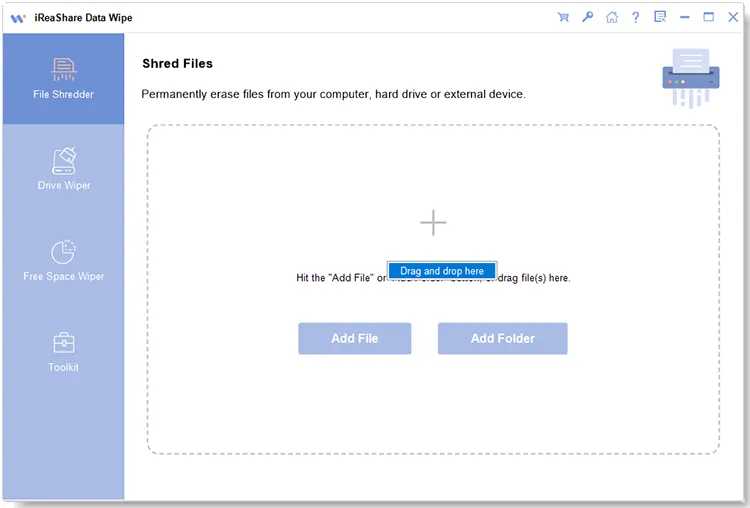
Étape 3 : Après avoir ajouté des fichiers, vérifiez-les pour vous assurer que vous n'en avez plus besoin. Cliquez ensuite sur « Effacer maintenant » > « OK » pour commencer à déchiqueter vos fichiers.
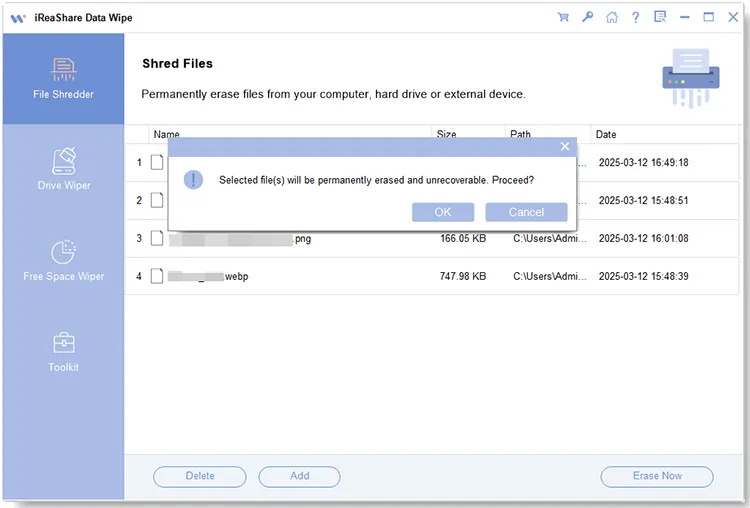
Partie 3 : Comment détruire des fichiers dans Windows 11 via Windows PowerShell
Windows propose un outil de ligne de commande intégré appelé PowerShell qui peut être utilisé pour des opérations de fichiers plus avancées, notamment la suppression sécurisée. Bien que cela nécessite un peu plus de savoir-faire technique que l'utilisation d'une application basée sur une interface graphique, il s'agit d'une option puissante tant que vous suivez les étapes détaillées ci-dessous.
Voici comment procéder :
Étape 1 : Recherchez « PowerShell » dans le menu Démarrer, faites un clic droit sur « Windows PowerShell » et sélectionnez « Exécuter en tant qu'administrateur ».
Étape 2 : utilisez la commande cd pour accéder au lecteur sur lequel les fichiers que vous souhaitez rendre irrécupérables étaient précédemment stockés. Par exemple, si les fichiers se trouvaient sur votre lecteur C:, tapez cd " C:\ " et appuyez sur " Entrée ".
Étape 3 : Tapez « cipher /w:C:\ » et remplacez « C:\ » par la lettre de lecteur réelle où se trouvaient les fichiers supprimés.
Étape 4 : La commande " cipher /w " écrasera tout l'espace inutilisé sur le lecteur spécifié trois fois (une fois avec des zéros, une fois avec des uns et une fois avec des données aléatoires). Ce processus peut prendre beaucoup de temps en fonction de la taille du disque et de la quantité d'espace libre.
Étape 5 : Une fois le processus terminé, vous pouvez fermer la fenêtre PowerShell.
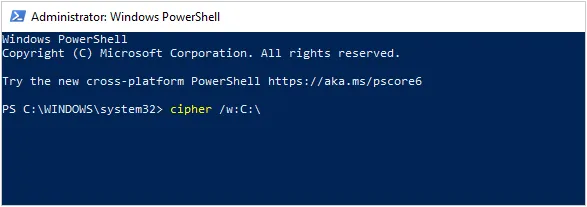
Partie 4 : Comment détruire des fichiers en modifiant les paramètres de la corbeille
Si vous préférez une approche plus pratique, la modification des paramètres de votre corbeille peut fournir une couche de sécurité supplémentaire. En ajustant les paramètres, vous pouvez configurer Windows pour qu'il écrase automatiquement les fichiers lors de la suppression, réduisant ainsi le risque de récupération de fichiers. Si vous souhaitez sûrement détruire vos fichiers supprimés, vous pouvez utiliser la commande cipher de la partie précédente pour écraser vos fichiers supprimés.
Voici le guide :
Étape 1 : Faites un clic droit sur l'icône « Corbeille » sur votre bureau et sélectionnez « Propriétés ».
Étape 2 : Sous l'onglet " Général ", cochez la case intitulée " Ne pas déplacer les fichiers vers la corbeille. Supprimez les fichiers immédiatement une fois supprimés ". Cette option garantit que les fichiers sont définitivement supprimés dès le départ.
Étape 3 : Vous pouvez également ajuster la taille de votre corbeille. Plus la corbeille est petite, plus les fichiers sont susceptibles d'être supprimés définitivement plutôt que temporairement stockés pour être récupérés.
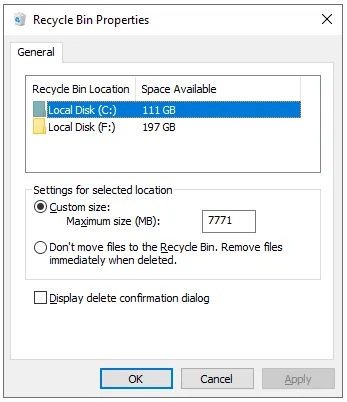
Partie 5 : FAQ sur le déchiquetage de fichiers sous Windows
Q1 : La destruction de fichiers rend-elle mon ordinateur plus sécurisé ?
Oui, la destruction de fichiers rend généralement votre ordinateur plus sécurisé en rendant la récupération des données supprimées beaucoup plus difficile, voire pratiquement impossible. En outre, cela devrait faire partie d’une approche plus large de la sécurité, qui comprend le cryptage, des mises à jour régulières et des habitudes de navigation sécurisées.
Q2 : Y a-t-il un risque de détruire les mauvais fichiers ?
Oui, si vous ne faites pas attention, vous pourriez accidentellement détruire des fichiers importants. Il est recommandé de revérifier les fichiers avant de les déchiqueter et d'utiliser un outil de déchiquetage qui offre un aperçu des fichiers que vous êtes sur le point de supprimer.
Q3 : Puis-je détruire des fichiers sur un disque externe ?
Oui, la plupart des outils de destruction vous permettent de détruire des fichiers à partir de disques externes (clés USB, disques durs externes, etc.), tels que iReaShare Data Wipe, comme vous le feriez sur votre disque interne. Il peut effacer complètement votre disque externe.
Conclusion
Actuellement, la simple suppression de fichiers ne suffit plus à garantir la confidentialité. Vous devez donc détruire les fichiers sur votre PC pour protéger vos informations sensibles. Vous pouvez utiliser un logiciel spécialisé comme iReaShare Data Wipe pour effacer vos fichiers sans problème, ou profiter des commandes PowerShell et modifier les paramètres de la corbeille pour supprimer vos fichiers en toute sécurité.
Articles connexes
Comment nettoyer le disque à l'aide de CMD sans effort en 2025 (résolu)
Comment effacer un disque dur externe sur un PC Windows 11/10





























































